Управляйте внешним видом и поведением оси с географическими значениями
GeographicRuler свойства управляют внешним видом и поведением оси широты и оси долготы в GeographicAxes. Каждой отдельной осью является GeographicRuler объект. Путем изменения значений свойств линейки можно изменить определенные аспекты определенной оси.
Для определенных свойств линейки можно настроить внешний вид обеих линеек (ось широты и ось долготы) путем установки свойств на географических осях вместо того, чтобы установить свойства каждой отдельной линейки. Например, использование GeographicRuler свойства, можно задать различный цвет для каждой линейки. Как правило, это предпочтительно, и более просто, чтобы задать цвет обеих линеек, использующих GeographicAxes свойство, и сохраняет линейки сопоставимыми по внешности.
Используйте запись через точку, чтобы относиться к свойству линейки. Доступ к объекту линейки через LatitudeAxis или LongitudeAxis свойство GeographicAxes объект.
% Create a GeographicAxes.
gx = geoaxes;
% View GeographicRuler object.
latruler = gx.LatitudeAxis
latruler =
GeographicRuler with properties:
Limits: [-85.0511 85.0511]
TickValues: [-75 -45 0 45 75]
TickLabelFormat: 'dms'
Show all propertiesLimits — Минимальные и максимальные пределы по осям[min max]Минимальные и максимальные пределы по осям, заданные как двухэлементный вектор формы [min max]. Limits свойство только для чтения.
Устанавливать пределы GeographicAxes, используйте geolimits функция.
Limits свойство для широты и долготы GeographicRuler объекты всегда имеют то же значение как LatitudeLimits свойство и Longitudelimits свойства родительского GeographicAxes объект, соответственно.
Пример: latlim = gx.LatitudeAxis.Limits;
Color — Цвет линии оси и метокЦвет линии оси и меток, заданных как триплет RGB, шестнадцатеричный цветовой код, название цвета или короткое название цвета.
Для пользовательского цвета задайте триплет RGB или шестнадцатеричный цветовой код.
Триплет RGB представляет собой трехэлементный вектор-строку, элементы которого определяют интенсивность красных, зеленых и синих компонентов цвета. Интенсивность должна быть в области значений [0,1]; например, [0.4 0.6 0.7].
Шестнадцатеричный цветовой код является вектором символов или скаляром строки, который запускается с символа хеша (#) сопровождаемый тремя или шестью шестнадцатеричными цифрами, которые могут лежать в диапазоне от 0 к F. Значения не являются чувствительными к регистру. Таким образом, цветовые коды '#FF8800', '#ff8800', '#F80', и '#f80' эквивалентны.
Кроме того, вы можете задать имена некоторых простых цветов. Эта таблица приводит опции именованного цвета, эквивалентные триплеты RGB и шестнадцатеричные цветовые коды.
| Название цвета | Краткое название | Триплет RGB | Шестнадцатеричный цветовой код | Внешний вид |
|---|---|---|---|---|
'red' | 'r' | [1 0 0] | '#FF0000' |
|
'green' | 'g' | [0 1 0] | '#00FF00' |
|
'blue' | 'b' | [0 0 1] | '#0000FF' |
|
'cyan'
| 'c' | [0 1 1] | '#00FFFF' |
|
'magenta' | 'm' | [1 0 1] | '#FF00FF' |
|
'yellow' | 'y' | [1 1 0] | '#FFFF00' |
|
'black' | 'k' | [0 0 0] | '#000000' |
|
'white' | 'w' | [1 1 1] | '#FFFFFF' |
|
'none' | Не применяется | Не применяется | Не применяется | Нет цвета |
Вот являются триплеты RGB и шестнадцатеричные цветовые коды для цветов по умолчанию использованием MATLAB® во многих типах графиков.
| Триплет RGB | Шестнадцатеричный цветовой код | Внешний вид |
|---|---|---|
[0 0.4470 0.7410] | '#0072BD' |
|
[0.8500 0.3250 0.0980] | '#D95319' |
|
[0.9290 0.6940 0.1250] | '#EDB120' |
|
[0.4940 0.1840 0.5560] | '#7E2F8E' |
|
[0.4660 0.6740 0.1880] | '#77AC30' |
|
[0.3010 0.7450 0.9330] | '#4DBEEE' |
|
[0.6350 0.0780 0.1840] | '#A2142F' |
|
Установка AxisColor свойство для родительского GeographicAxes устанавливает Color свойство для GeographicRuler объекты к тому же значению. Эти объекты линейки сопоставлены с LatitudeAxis и LongitudeAxis свойства GeographicAxes. С другой стороны, установка их GeographicRuler свойства не устанавливают GeographicAxes свойство. Чтобы предотвратить переопределения значения свойства линейки, сначала установите значение оси, а затем установите значение линейки.
Пример: gx.LatitudeAxis.Color = 'b'
Пример: gx.LatitudeAxis.Color = 'blue'
Пример: gx.LatitudeAxis.Color = [0.1 0.7 0.8];
Пример: gx.LatitudeAxis.Color = '#0000FF';
LineWidth — Ширина линии оси и отметок деленияШирина линии оси и отметок деления, заданных как положительное значение в модулях точки. Один пункт равен 1/72 дюйма.
Установка LineWidth свойство для родительского GeographicAxes устанавливает LineWidth свойство для GeographicRuler объекты к тому же значению. Эти объекты линейки сопоставлены с LatitudeAxis и LongitudeAxis свойства GeographicAxes. С другой стороны установка свойства линейки не устанавливает свойство осей. Чтобы предотвратить переопределения значения свойства линейки, сначала установите значение оси, а затем установите значение линейки.
Пример: gx.LatitudeAxis.LineWidth = 2;
Label — Подпись по осямText объектПодпись по осям, заданная как Text объект.
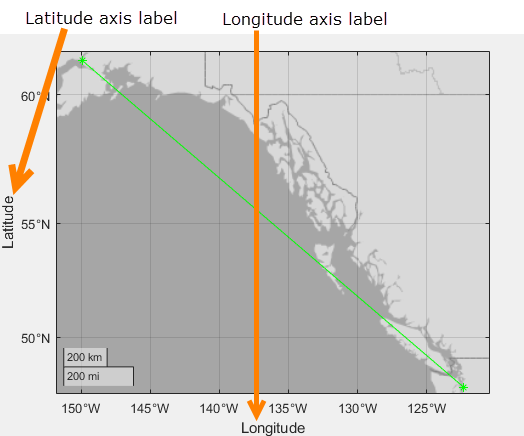
Чтобы изменить существующий текст, установите String свойство Text объект. Используйте другой Text свойства объектов, чтобы изменить текстовый внешний вид, такой как стиль шрифта или цвет.
gx.LatitudeAxis.Label.String = 'Latitude Axis';
gx.LatitudeAxis.Label.FontSize = 16;Для полного списка опций смотрите страницу с описанием свойства объекта Text Properties.
Text объект не является дочерним элементом объекта линейки и, таким образом, это не появляется в списке объектов, возвращенных findobj. Этот Text объект не использует Text по умолчанию значения свойств.
Visible — Линейка оси видимость'on' (значение по умолчанию) | 'off'Линейка оси видимость, заданная как одно из этих значений:
'on' — Отобразите линейку оси.
'off' — Скройте линейку оси, не удаляя его. Все еще можно получить доступ к свойствам невидимой линейки оси, использующей объект линейки.
Пример: gx.LatitudeAxis.Visible = 'off';
TickValues — Местоположения отметки деления вдоль осиМестоположения отметки деления вдоль оси, заданной как вектор увеличения значений.
Если вы присваиваете значение этому свойству, MATLAB устанавливает TickValuesMode свойство к 'manual'.
Пример: gx.LatitudeAxis.TickValues = [-15 -10 0 10 15];
Пример: gx.LongitudeAxis.TickValues = 0:10:100;
TickValuesMode — Режим выбора для TickValues свойство'auto' (значение по умолчанию) | 'manual'Режим выбора для TickValues свойство, заданное как одно из этих значений:
'auto' — Автоматически выберите значения деления на основе пределов карты и положения (размер) осей.
'manual' — Используйте значения деления, которые вы задаете. Чтобы задать значения, установите TickValues свойство.
TickLabels — Подписи метокПодписи меток, заданные как массив ячеек из символьных векторов или массив строк. Если вы не задаете достаточно меток для всех значений деления, то повторение меток. Метки поддерживают TeX и ПРОПИТЫВАЮТ ЛАТЕКСОМ разметку. Смотрите TickLabelInterpreter свойство для получения дополнительной информации.
Пример: gx.TickValues = [-66.5 -23.5 0 23.5 66.5];gx.LatitudeAxis.TickLabels = {'Antarctic Circle','Tropic of Capricorn','Equator','Tropic of Cancer','Artic Circle'};
Если вы устанавливаете это свойство, MATLAB устанавливает TickLabelsMode свойство к 'manual'.
Типы данных: char | string
TickLabelsMode — Режим выбора для TickLabels свойство'auto' (значение по умолчанию) | 'manual'Режим выбора для TickLabels свойство, заданное как одно из этих значений:
'auto' — Автоматически выберите метки в виде галочки.
'manual' — Используйте метки в виде галочки, которые вы задаете. Чтобы задать метки, установите TickLabels свойство.
TickLabelInterpreter — Интерпретация символов метки в виде галочки'tex' (значение по умолчанию) | 'latex' | 'none'Интерпретация символов метки в виде галочки, заданных как одно из этих значений:
'tex' — Интерпретируйте символы с помощью подмножества разметки TeX.
'latex' — Интерпретируйте символы, использующие разметку LATEX.
'none' — Отобразите буквенные символы.
Для получения дополнительной информации об этих интерпретаторах, смотрите Interpreter свойство на странице с описанием Text Properties.
Пример: gx.LatitudeAxis.TickLabelInterpreter = 'latex';
TickLabelFormat TickLabelFormat 'dms' (значение по умолчанию) | 'dd' | 'dm' | -'dd' | '-dm' | '-dms'Формат метки в виде галочки, заданный как одно из следующих значений.
| Формат | Описание | Пример |
|---|---|---|
'dd' | Десятичные градусы плюс направление компаса |
23°N |
'dm' | Степени и (десятичные) минуты плюс направление компаса |
18°30'W |
'dms' | Степени, минуты и (десятичные) секунды плюс направление компаса |
110°06'18.5"E |
'-dd' | Десятичные градусы со знаком "минус" (-), чтобы указать на юг и запад. |
-115.25° |
'-dm' | Степени и (десятичные) минуты со знаком "минус" (-), чтобы указать на юг и запад. |
-5°45.5' |
'-dms' | Степени, минуты и (десятичные) секунды со знаком "минус" (-), чтобы указать на юг и запад. |
-3°21'05" |
Можно также задать формат метки в виде галочки с помощью geotickformat функция.
Установка TickLabelFormat свойство для родительского GeographicAxes устанавливает TickLabelFormat свойство для GeographicRuler объекты к тому же значению. Эти объекты линейки сопоставлены с LatitudeAxis и LongitudeAxis свойства GeographicAxes. С другой стороны установка любого из свойств линейки не устанавливает свойство осей. Чтобы предотвратить переопределения значения свойства линейки, сначала установите значение оси, а затем установите значение линейки.
Пример: gx.LatitudeAxis.TickLabelFormat = 'dd';
TickLabelRotation — Вращение меток в виде галочкиВращение меток в виде галочки, заданных как скалярное значение в градусах. Положительные значения дают против часовой стрелки вращение. Отрицательные величины дают по часовой стрелке вращение. Например, задайте gx.LatitudeAxis.TickLabelRotation = 45; вращать метки в виде галочки 45 градусов в области направления против часовой стрелки, ![]()
Если вы присваиваете значение этому свойству, то MATLAB устанавливает TickLabelRotation свойство к 'manual'.
Пример: gx.LatitudeAxis.TickLabelRotation = -45;
TickLabelRotationMode — Режим выбора для TickLabelRotation свойство'auto' (значение по умолчанию) | 'manual'Режим выбора для TickLabelRotation свойство, заданное как одно из этих значений:
'auto' — Объект автоматически выбирает вращение метки в виде галочки.
'manual' — Используйте вращение метки в виде галочки, которое вы задаете. Чтобы задать вращение, установите TickLabelRotation свойство.
TickDirection — Направление отметки деления'in'
(значение по умолчанию) | 'out' | 'both'Направление отметки деления, заданное как одно из этих значений:
| Значение | Описание | Пример |
|---|---|---|
'in' | Направьте отметки деления внутрь от линий оси. |
|
'out' | Направьте отметки деления, исходящие от линий оси. |
|
'both' | Сосредоточьте отметки деления по линиям оси. |
|
Если вы присваиваете значение этому свойству, MATLAB устанавливает TickDirectionMode свойство к 'manual'.
Установка TickDir свойство для родительского GeographicAxes устанавливает TickDirection свойство для GeographicRuler возразите против того же значения. GeographicRuler объект сопоставлен с LatitudeAxis и LongitudeAxis свойства GeographicAxes. С другой стороны установка одного из свойств линейки не устанавливает свойство осей. Чтобы предотвратить переопределения значения свойства линейки, сначала установите значение оси, а затем установите значение линейки.
Пример: gx.LatitudeAxis.TickDirection = 'out';
TickDirectionMode — Режим выбора для TickDirection свойство'auto' (значение по умолчанию) | 'manual'Режим выбора для TickDirection свойство, заданное как одно из этих значений:
'auto' — Автоматически выберите направление метки деления.
'manual' — Используйте направление метки деления, которое вы задаете. Чтобы задать направление метки деления, установите TickDirection свойство.
TickLength — Длина отметки деленияДлина отметки деления, заданная как двухэлементный вектор формы [length unused]. (GeographicRuler возразите использует двухэлементный вектор, чтобы быть сопоставимым со значением этого свойства в других объектах линейки.) Первый элемент является длиной отметки деления. Задайте значения в модулях, нормированных относительно самой долгой размерности осей.
Установка TickLength свойство для родительского GeographicAxes устанавливает TickLength свойство для GeographicRuler объекты к тому же значению. GeographicRuler объекты сопоставлены с LatitudeAxis и LongitudeAxis. С другой стороны установка свойства линейки не устанавливает свойство осей. Чтобы предотвратить переопределения значения свойства линейки, сначала установите значение оси, а затем установите значение линейки.
Пример: gx.LatitudeAxis.TickLength = [0.04 0];
FontName FontName 'FixedWidth'Название шрифта, заданное как система, поддержало название шрифта или 'FixedWidth'. Стандартный шрифт зависит от определенной системы и локали. Чтобы использовать шрифт фиксированной ширины, который выглядит хорошим в любой локали, задайте 'FixedWidth'. Фактический используемый шрифт фиксированной ширины зависит от FixedWidthFontName свойство корневого объекта.
Установка FontName свойство для родительских осей устанавливает FontName свойство для GeographicRuler объекты к тому же значению. GeographicRuler объекты сопоставлены с LatitudeAxis и LongitudeAxis. С другой стороны установка свойства линейки не устанавливает свойство осей. Чтобы предотвратить переопределения значения свойства линейки, сначала установите значение оси, а затем установите значение линейки.
Пример: gx.LatitudeAxis.FontName = 'Cambria';
FontSize 'FontSize' Размер шрифта, заданный как скалярное числовое значение. Размер шрифта по умолчанию зависит от конкретной операционной системы и локали.
Установка FontSize свойство для родительских осей устанавливает FontSize свойство для GeographicRuler объекты к тому же значению. GeographicRuler объекты сопоставлены с LatitudeAxis и LongitudeAxis свойства. С другой стороны установка свойств линейки не устанавливает свойство осей. Чтобы препятствовать тому, чтобы значение свойства осей заменило значение свойств линейки, установите значение осей сначала, и затем установите значение линейки.
Пример: gx.LatitudeAxis.FontSize = 12;
FontWeight — Толщина текстовых символов'normal' (значение по умолчанию) | 'bold'Толщина текстовых символов, заданных как одно из этих значений:
'normal' — Вес по умолчанию, как задано конкретным шрифтом.
'bold' — Более толстые символьные основы, чем нормальный.
MATLAB использует FontWeight свойство выбрать шрифт из шрифтов, доступных в вашей системе. Не все шрифты имеют полужирное начертание шрифта. Поэтому установка жирного шрифта все еще привести к установке обычного шрифта.
Установка FontWeight свойство для родительских осей устанавливает FontWeight свойство для GeographicRuler объекты к тому же значению. GeographicRuler объекты сопоставлены с LatitudeAxis и LongitudeAxis свойства. С другой стороны установка свойств линейки не устанавливает свойство осей. Чтобы препятствовать тому, чтобы значение свойства осей заменило значения свойств линейки, установите значение осей сначала, и затем установите значение линейки.
Пример: gx.LatitudeAxis.FontWeight = 'bold';
FontAngle — Наклон текстового символа'normal' (значение по умолчанию) | 'italic'Символьный наклон, заданный как 'normal' или 'italic'. Не все шрифты имеют оба стиля шрифта. Поэтому курсивный шрифт может выглядеть одинаково как обычный шрифт.
Установка FontAngle свойство для родительских осей устанавливает FontAngle свойство для GeographicRuler объекты для обоих LatitudeAxis и LongitudeAxis к тому же значению. С другой стороны установка свойства линейки не устанавливает свойство осей. Чтобы препятствовать тому, чтобы значение свойства осей заменило значения свойств линейки, установите значение осей сначала, и затем установите значение линейки.
Пример: gx.LatitudeAxis.FontAngle = 'italic';
FontSmoothing — Текстовое сглаживание'on' (значение по умолчанию) | 'off'Текстовое сглаживание, заданное как одно из этих значений:
'on' — Позвольте тексту, сглаживающемуся уменьшать зубчатый внешний вид текстовых символов и сделать текст легче читать. В определенных случаях, сглаживавших текстовых смешениях против цвета фона и может заставить текст казаться расплывчатым.
'off' — Отключите текстовое сглаживание. Используйте эту установку, если текст кажется расплывчатым.
Пример: gx.LatitudeAxis.FontSmoothing = 'off';
Parent — Родительский элемент линейкиAxes объектРодительский элемент линейки, заданный как Axes объект.
Объекты линейки не перечислены в Children свойство родительского Axes объект.
Children — Дочерние элементы линейкиGraphicsPlaceholder массивУ линейки нет дочерних элементов. Вы не можете задать это свойство.
1. Если смысл перевода понятен, то лучше оставьте как есть и не придирайтесь к словам, синонимам и тому подобному. О вкусах не спорим.
2. Не дополняйте перевод комментариями “от себя”. В исправлении не должно появляться дополнительных смыслов и комментариев, отсутствующих в оригинале. Такие правки не получится интегрировать в алгоритме автоматического перевода.
3. Сохраняйте структуру оригинального текста - например, не разбивайте одно предложение на два.
4. Не имеет смысла однотипное исправление перевода какого-то термина во всех предложениях. Исправляйте только в одном месте. Когда Вашу правку одобрят, это исправление будет алгоритмически распространено и на другие части документации.
5. По иным вопросам, например если надо исправить заблокированное для перевода слово, обратитесь к редакторам через форму технической поддержки.